iPhotoを起動して、写真を選択してメールに添付する方法です。
iPhotoの[メール]をクリックすると、[写真をメールで送信]ウィンドウが表示されます。
サイズなどを指定して[新規作成]をクリックします。
参考Yosemite(OS X 10.10.3)以降は、iPhotoの後継となる[写真]がインストールされています。また、macOS Catarina(10.15)以降は、iPhotoは使用できなくなっています。
Macの「写真」での写真やビデオの読み込みの概要 - Apple サポート (日本)
画像の選択
メールに添付したい写真を選択して、ツールから[メール]をクリックします。
![iPhotoの[メール]ボタン](https://hamachan.info/WordPress2019/wp-content/uploads/2017/01/210iphoto-m1.png)
サイズと含む項目の選択
[写真をメールで送信]ウィンドウが表示されます。
![[写真をメールで送信]ウィンドウでサイズを指定](https://hamachan.info/WordPress2019/wp-content/uploads/2017/01/mac-iphoto24.png)
サイズは以下の4つの中から選択することができます。
- 小(240x320)
- 中(640x480)
- 大(1280x960)
- フルサイズ(フル品質)
メールに添付する場合は、あまり大きくない方がいいですね。用途に合わせてサイズを指定してください。
含む項目(タイトルとコメント)もチェックボックスのオン、オフで選択することができます。
メールの新規作成
[新規作成]ボタンをクリックします。
![[写真をメールで送信]ウィンドウの[新規作成]ボタン](https://hamachan.info/WordPress2019/wp-content/uploads/2017/01/mac-iphoto23.png)
自動的に[Mail]が起動します。
[宛先]と[件名]、[本文]を入力したら、[送信]ボタンをクリックします。
使用するメールソフトは、環境設定から変更することができます。
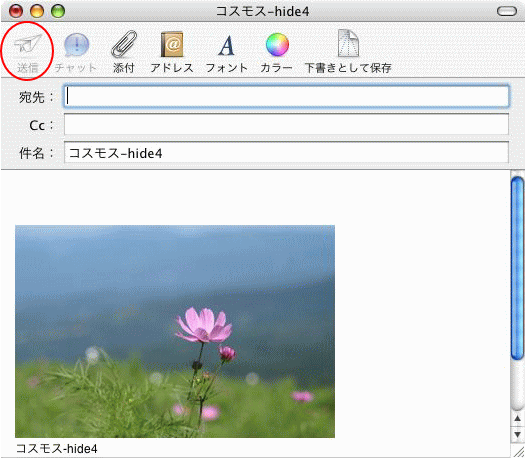
参考メールアプリを起動して写真を添付する方法は、以下の記事で解説しています。
-
添付ファイルの送信
添付ファイルを送りたいときは、新規メッセージのツールバーから[添付]ボタンをクリックするか、本文内へドラッグ&ドロップで行います。 ...
